4月2024更新:使用我们的优化工具停止收到错误消息并减慢您的系统速度。 立即获取 此链接
- 下载并安装 修复工具在这里。
- 让它扫描你的电脑。
- 然后该工具将 修理你的电脑.
15000 分析错误可能是由过时的图形驱动程序或冲突的流应用程序引起的。 视频驱动程序中的错误或不正确的配置也可能导致错误消息。
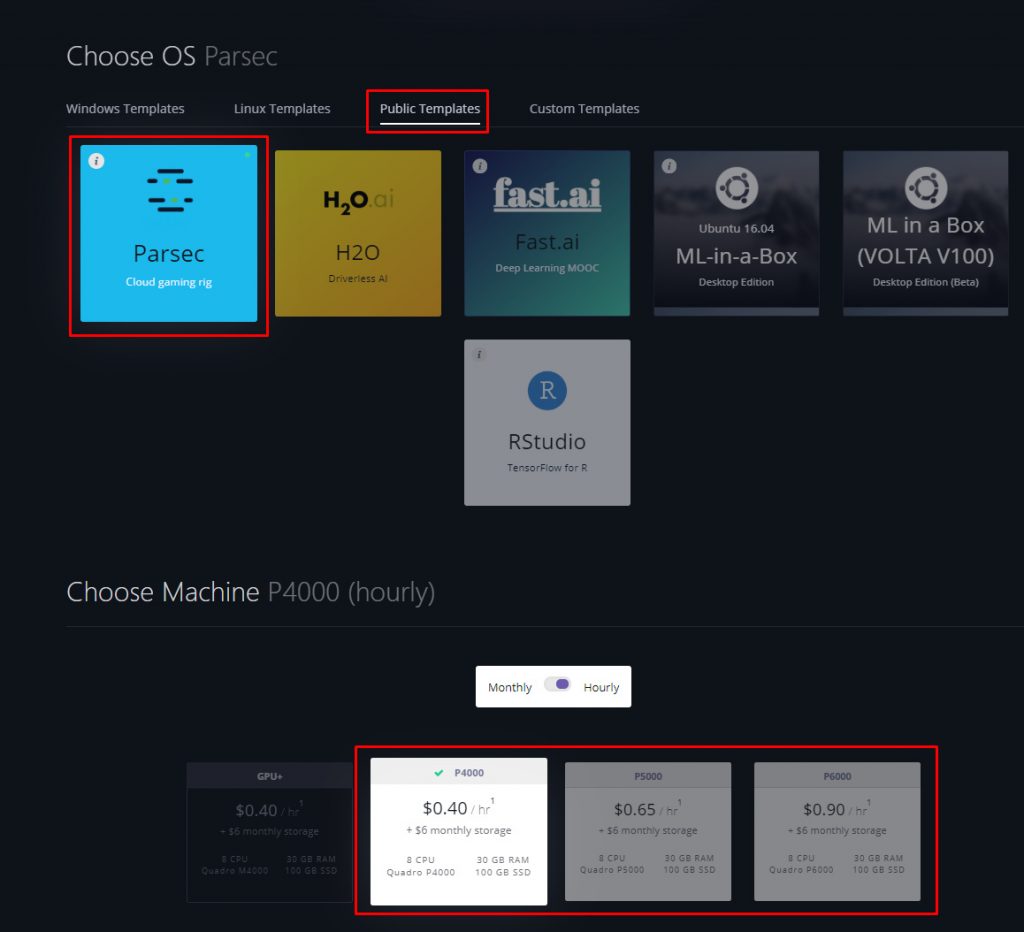
完整的错误消息:
我们无法在您要连接的计算机上初始化托管功能。 尝试更改Parsec在主机设置中捕获的监视器,或查看此支持文章以获取更多信息。
代号:-15000
Nvidia驱动程序更新
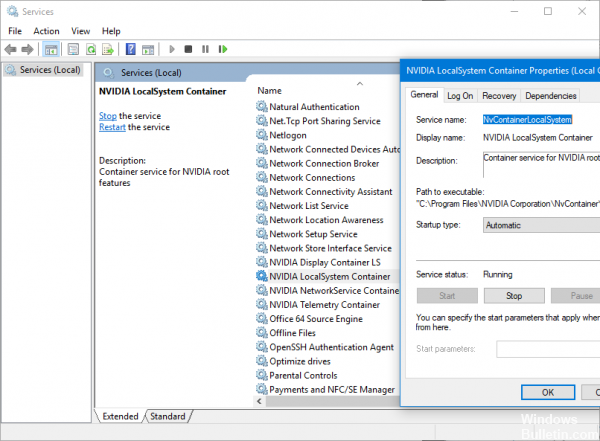
如果您的PC配备了 的Nvidia GeForce 图形卡,保持驱动程序最新很重要。 新版本通常包括对新游戏的性能改进或对Windows更新引起的问题的修复。
Nvidia控制面板中曾经有一个名为Nvidia Update的工具,但是随着GeForce Experience的出现,此选项已被删除。 配置Nvidia驱动程序时,始终会自动安装Nvidia控制面板,但是您必须通过GeForce Experience更新驱动程序,或从Nvidia网站手动下载驱动程序。
2024年XNUMX月更新:
您现在可以使用此工具来防止 PC 问题,例如保护您免受文件丢失和恶意软件的侵害。 此外,它是优化计算机以获得最大性能的好方法。 该程序可轻松修复 Windows 系统上可能发生的常见错误 - 当您拥有触手可及的完美解决方案时,无需进行数小时的故障排除:
- 步骤1: 下载PC修复和优化工具 (Windows 10,8,7,XP,Vista - Microsoft金牌认证)。
- 步骤2:点击“开始扫描“找到可能导致PC问题的Windows注册表问题。
- 步骤3:点击“全部修复“解决所有问题。
更新AMD驱动程序
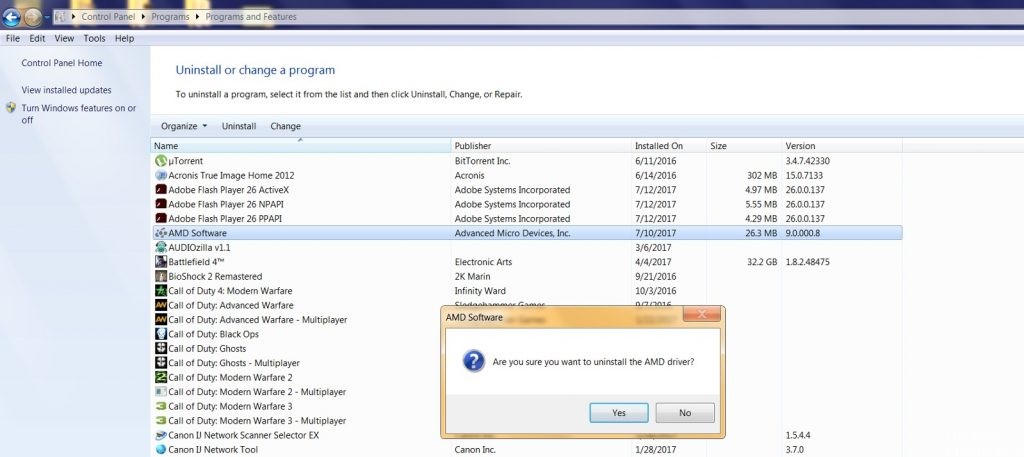
就像Nvidia的驱动程序一样,AMD图形驱动程序应在后台自动检查更新,并在有可用内容时提醒您。 了解如何手动检查(和安装)更新:
- 右键单击Windows桌面,然后从菜单中选择“ AMD Radeon设置”。
- 单击窗口左下角的“更新”按钮。
- 单击“检查更新”框。
如果有更新,将显示所有可用版本。 AMD有时会为想要最新版本的用户发布可选更新,但是大多数人应该坚持使用“推荐”驱动程序。 单击“推荐”,然后选择“快速升级”。
禁用流请求
15000扫描错误可能是由各种与流(或远程连接)相关的应用程序(例如NVIDIA Shadowplay,Game Bar或TeamViewer等)引起的。在这种情况下,禁用这些应用程序可以解决问题。
禁用NVIDIA Shadowplay /共享
- 介绍Nvidia GeForce体验。
- 单击左窗格中的“常规”选项卡。
- 现在,禁用右窗格中的“共享”按钮。
- 保存更改后退出应用程序。
- 现在启动Parsec并检查其是否正常运行。
禁用Xbox游戏栏
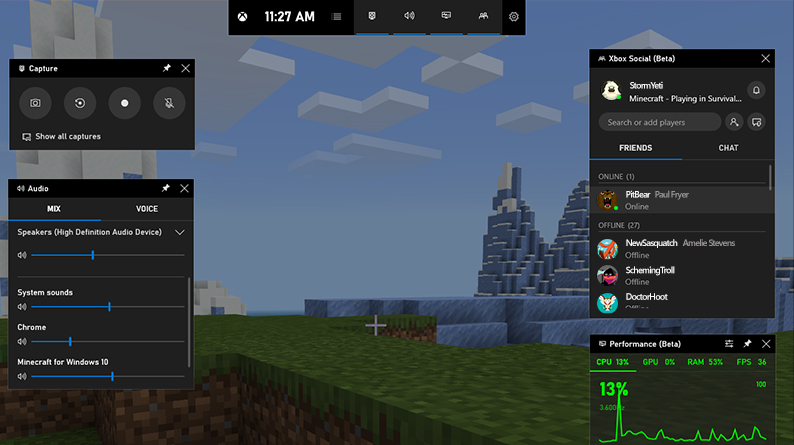
- 按Windows键,然后在搜索字段中键入“ Games”。 然后单击结果列表中游戏栏上的“设置”。
- 在窗口的右侧,禁用游戏栏按钮。
- 现在启动Parsec并检查错误15000是否已修复。
专家提示: 如果这些方法都不起作用,此修复工具会扫描存储库并替换损坏或丢失的文件。 在问题是由于系统损坏引起的大多数情况下,它都能很好地工作。 该工具还将优化您的系统以最大限度地提高性能。 它可以通过以下方式下载 点击这里

CCNA,Web开发人员,PC疑难解答
我是计算机爱好者和实践IT专业人员。 我在计算机编程,硬件故障排除和维修方面拥有多年的经验。 我专注于Web开发和数据库设计。 我还拥有网络设计和故障排除的CCNA认证。

